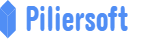Abonnez-vous pour recevoir les articles
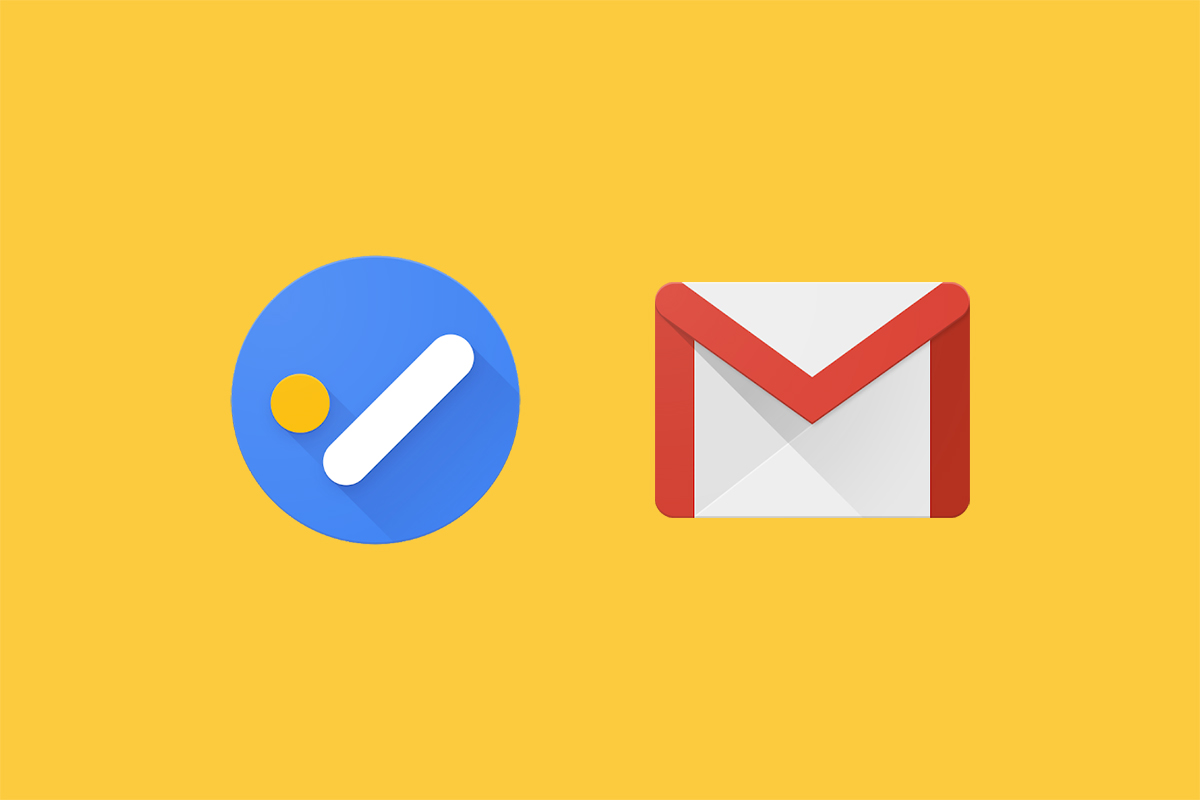
Comment configurer son compte de mail pro sur Android
| WebSi vous avez plusieurs adresses e-mail chez plusieurs fournisseurs différents, Exemple : Gmail, Outlook ou même votre propre serveur de messagerie professionnelle, cela peut être un peu fatiguant d’avoir à ouvrir plusieurs applications pour se connecter à chacun de ses comptes pour lire ses mails.
L’idéal serait de pouvoir les consulter tous au même endroit, sur votre même application mobile par exemple. C’est possible et c’est ce que nous allons voir. Dans cet article, nous vous proposons de voir comment configurer plusieurs comptes mails sur votre application mobile Gmail, déjà installé pour la plupart des téléphones sous Android.
Tout au long de l’article nous allons utiliser les paramètres de notre serveur de messagerie Assiemail/Tophosting pour ceux qui ont leur messagerie professionnelle hébergée chez nous, mais le processus reste plus ou moins le même peu importe le fournisseur, si vous avez des questions, vous pouvez les poser sur notre forum à cette adresse : https://www.assiegroup.com/fr/forum
Avoir les bons paramètres pour configurer son compte sur Android
Pour vous connecter à votre compte, vous devez avoir vos identifiants de connexion, c’est-à-dire l’adresse mail que vous souhaitez ajouter sous la forme example@monsite.com, puis son mot de passe.
Puis vous aurez besoin des paramètres de notre serveur pour les clients mails qui sont les suivants :
- Serveur entrant IMAP:
Nom de serveur : tophosting.assiegroup.com
Port du serveur : 993
Utilisation de SSL : Oui
Type d’encryption de mot de passe : Texte
- Serveur sortant SMTP :
Nom du serveur : tophosting.assiegroup.com
Port du serveur : 587
Utilisation de SSL : Oui
Type d’encryption de mot de passe : Texte
Type d’encryption SMPT : STARTTLS
Voilà donc, les paramètres dont on aura besoin pour ceux qui utilisent nos serveurs de messagerie, si vous avez votre messagerie professionnelle chez un autre fournisseur, vous devez les récupérer depuis votre panel d’administration.
Ajouter un compte mail sur Android
Lancez votre application Gmail, puis cliquez sur votre photo de profil en haut à droite comme indiqué sur l’image suivante :
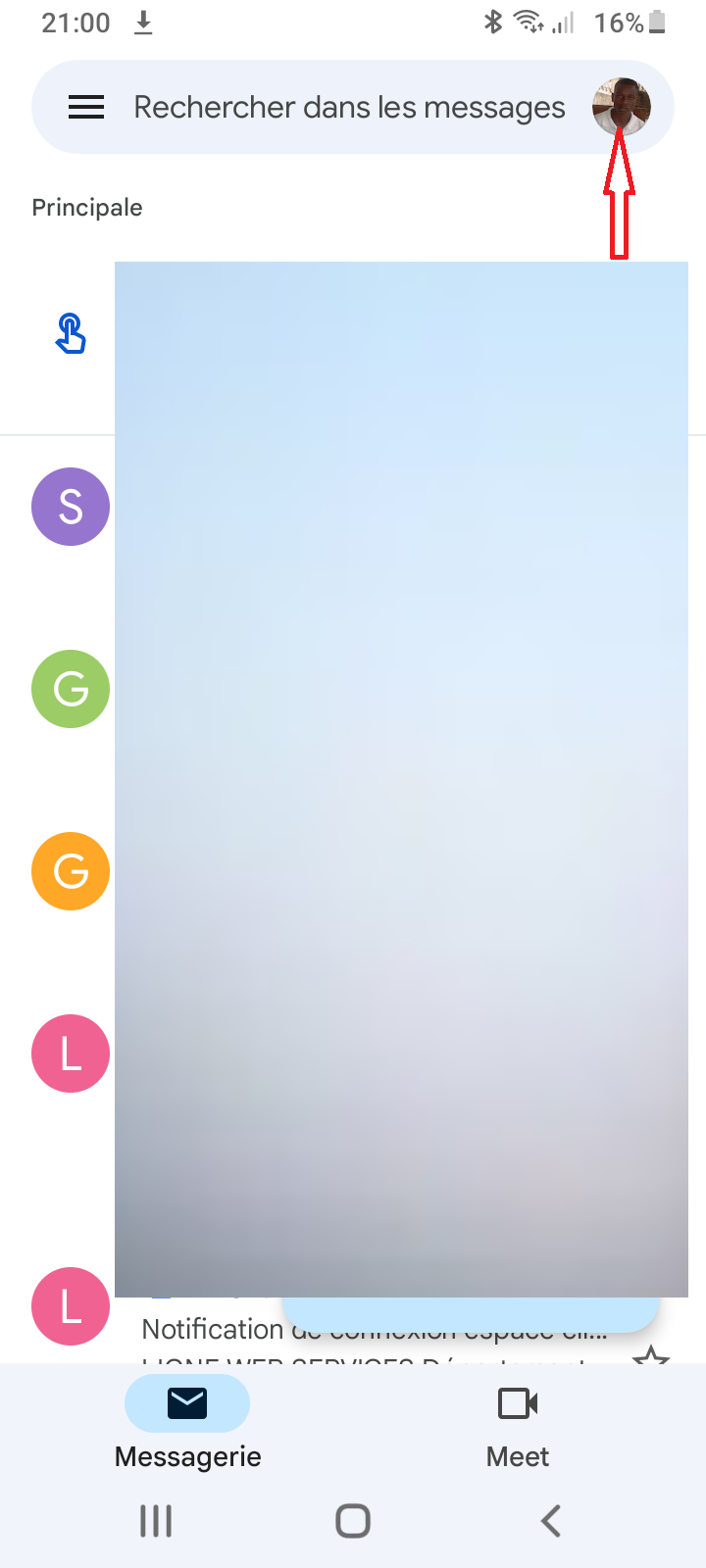
Puis une boite de dialogue s’affiche comme indiqué à la figure suivante, cliquez sur « Ajouter un autre compte »
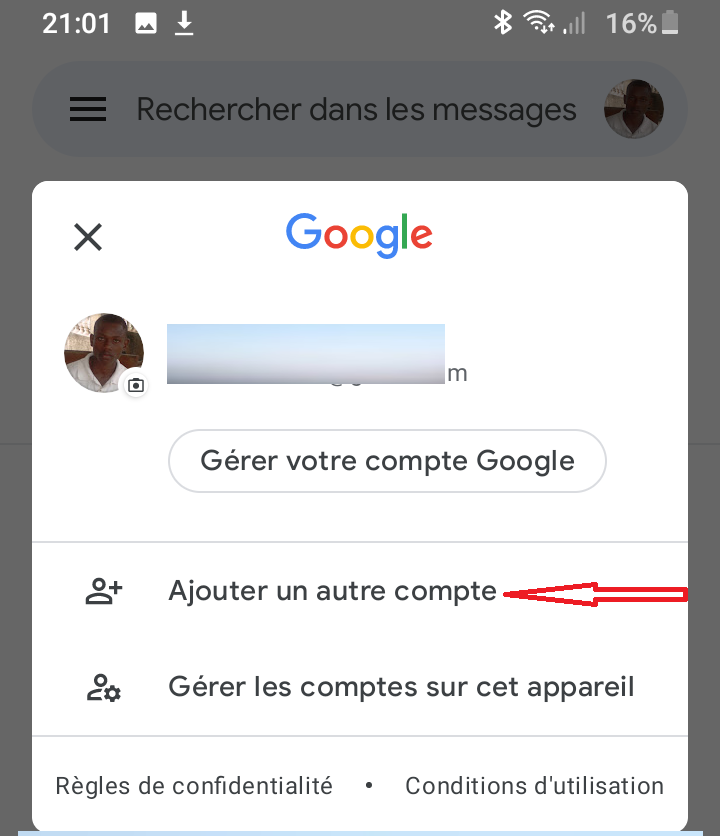
Puis une autre fenêtre apparait qui vous demande de choisir le type de compte que vous voulez ajouter : Google, Outlook, Yahoo, etc. Pour ajouter votre propre compte mail sur Android, cliquez plutôt sur « Autre » comme le montre l’image suivante :
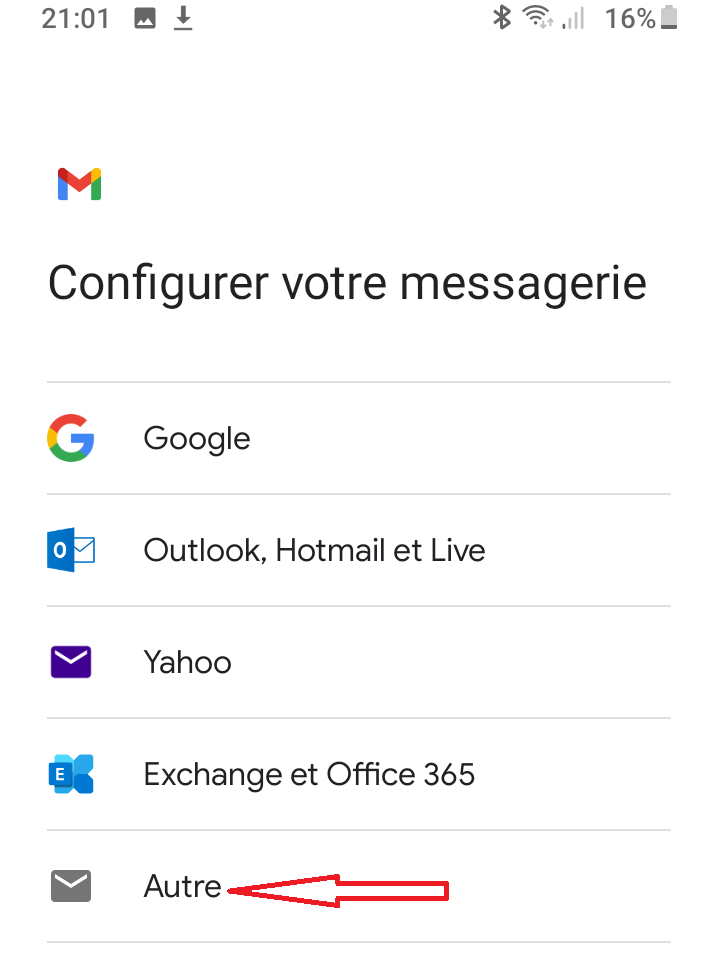
Ensuite, une autre fenêtre apparait vous permettant d’indiquer votre adresse mail, veillez la saisie pour continuer comme indiqué à la fenêtre suivante :
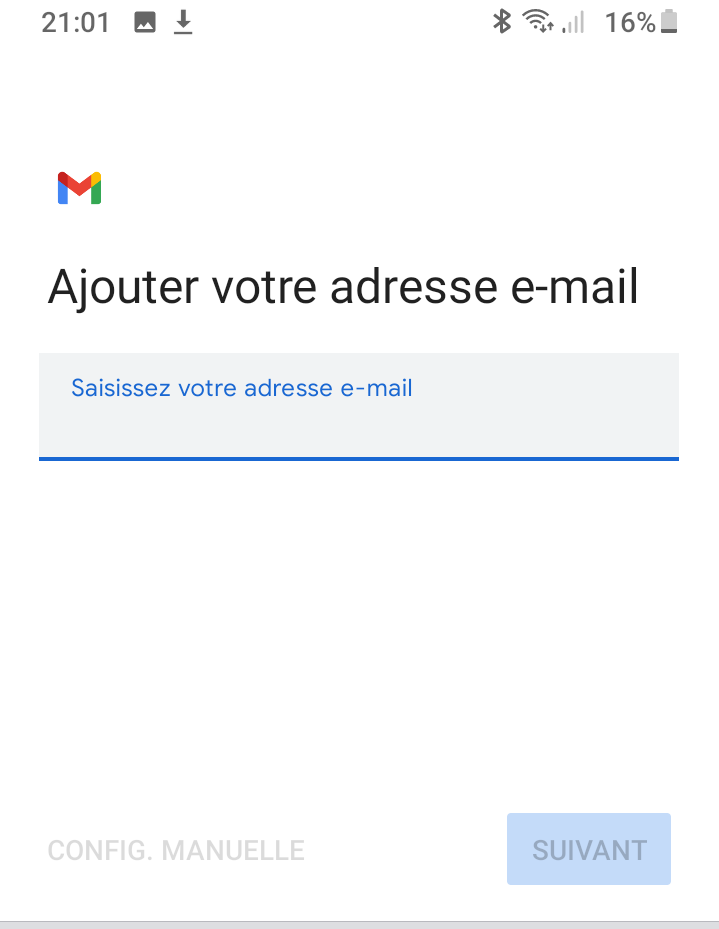
Entrez votre adresse mail, puis cliquez sur suivant, la page suivante apparait, vous demandant le type de compte, choisissez IMAP comme indiquer à la figure suivante. Pour ajouter son compte sur un client mail, il y a deux types de compte, IMAP et POP3, cet article n’est pas destiné à expliquer la différence entre les deux, nous vous recommandons d’ajouter un compte IMAP
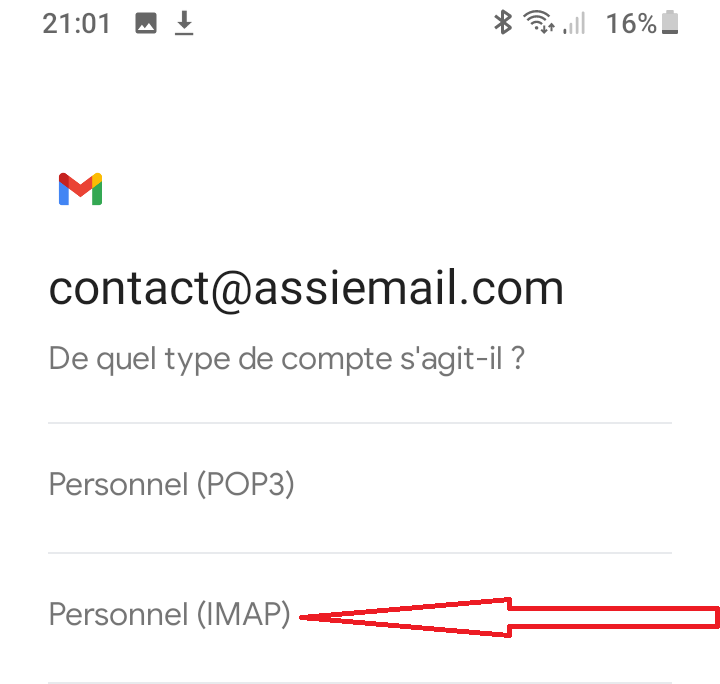
Cliquez sur suivant, puis entrez votre adresse mail quand on vous le demande, et cliquez à nouveau sur suivant pour continuer. Vous arrivez à la fenêtre suivante qui vous demande d’entrer les paramètres du serveur entrant, ce sont les paramètres du serveur IMAP. Si vous êtes hébergez chez nous, utilisez le serveur tophosting.assiegroup.com, si vous êtes ailleurs, veuillez vous adresser à votre fournisseur pour avoir ces paramètres.
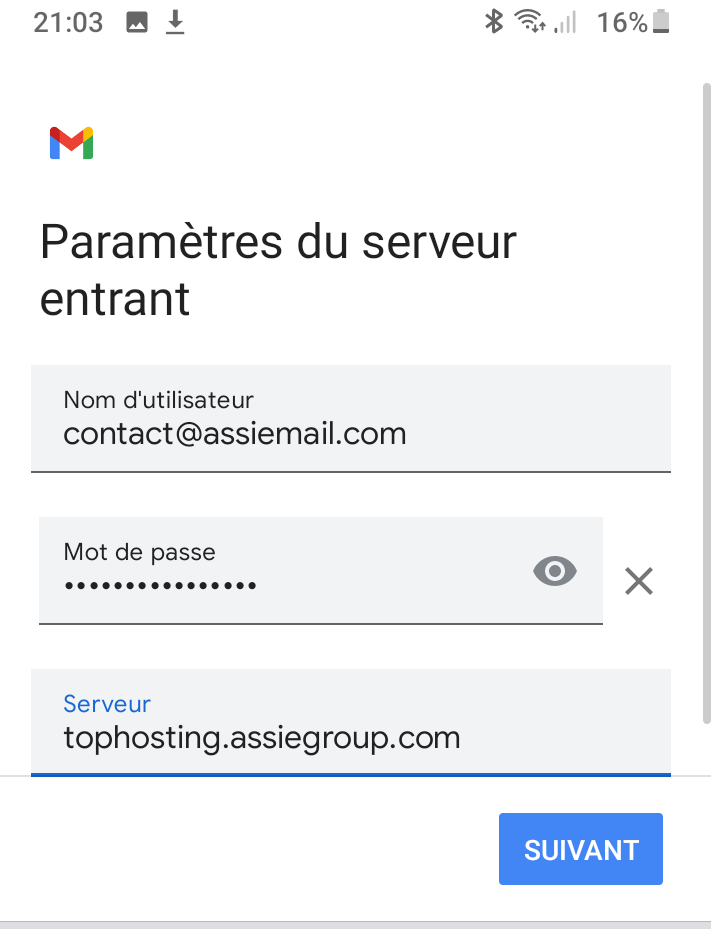
Cliquez sur suivant, puis on vous demande d’entrer les paramètres du serveur sortant, il s’agit du serveur SMTP, c’est toujours tophosting.assiegroup.com si vous êtes chez nous.
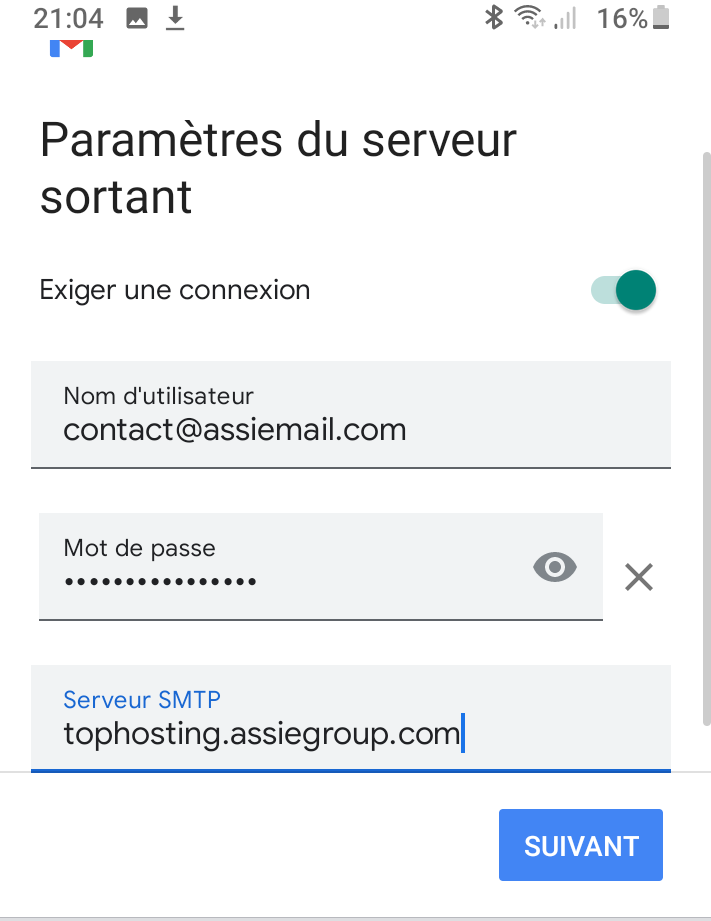
Cliquez sur suivant et c’est terminer. Dans les pages suivantes, il s’agit simplement de paramètres de synchronisation de Gmail, que vous pouvez laisser par défaut. Puis indiquez un nom pour votre compte qui va apparaitre lorsque vous envoyez des mails comme ce qui suit :
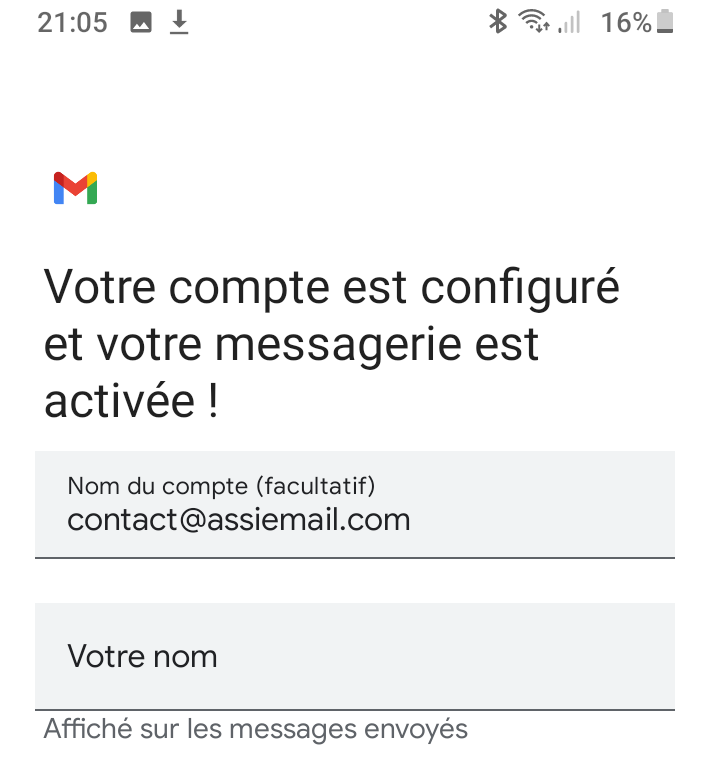
Note : Pour configurer son compte e-mail sur Android ou sur tout autre client de messagerie, il se peut qu’on vous demande des paramètres avancés comme le port des serveurs (entrant et sortant) le type de sécurité, etc. C’est ce que nous avons récupéré tout au début, alors si on vous le demande n’hésitez pas à mettre les bons paramètres.
Nous arrivons donc au terme de cet article, comme vous pouvez le voir, ajouter ou configurer un compte mail sur Android n’est pas compliqué, désormais, vous pouvez envoyer et recevoir des mails depuis votre téléphone portable sans problème en utilisant ce compte.
Répétez la même procédure autant que vous le voulez pour ajouter d’autre compte.
Basculer de compte en compte
Maintenant que vous avez plusieurs comptes sur le même téléphone Android, pour basculer de compte en compte, il vous suffit de cliquer tout simplement sur votre photo de profil en haut à droite, puis de choisir le compte dont vous voulez voir le contenu s’afficher.
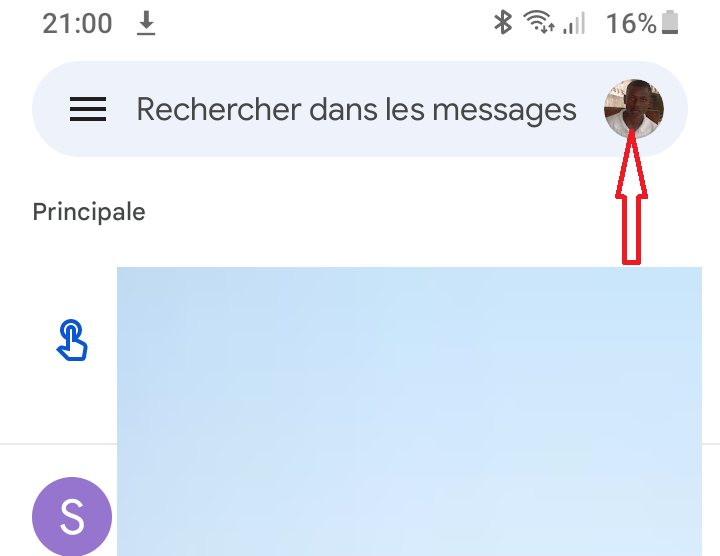
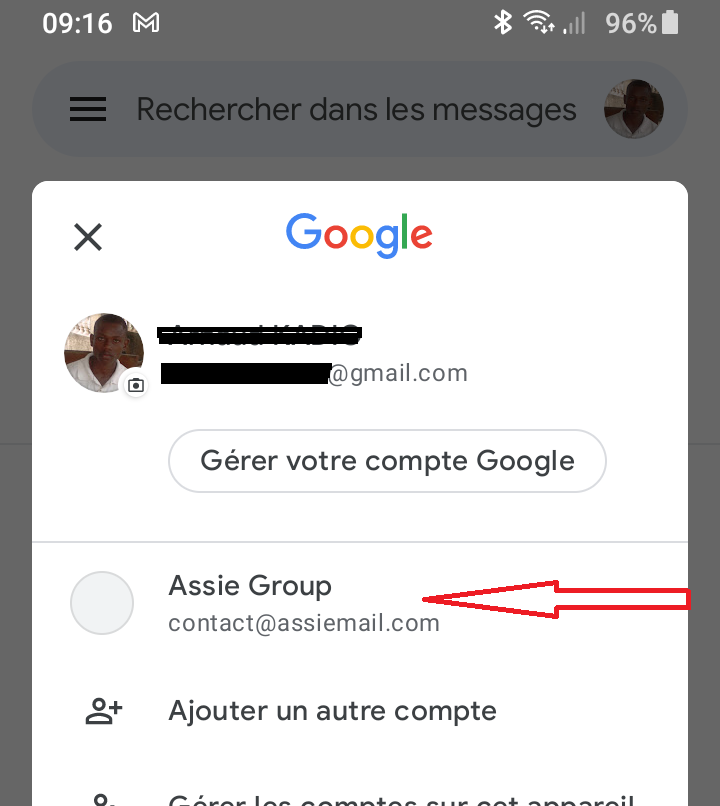
Si vous avez des questions, vous pouvez les poser sur le forum ici : https://www.assiegroup.com/fr/forum
Si vous avez besoin d’avoir votre propre messagerie professionnelle, vous pouvez nous contacter.
Write a comment
0 Comments
Abonnez-vous pour recevoir les articles
- Entreprise 8
- Logiciel 0
- Web 4
- Finance compta 5
- Digital marketing 1